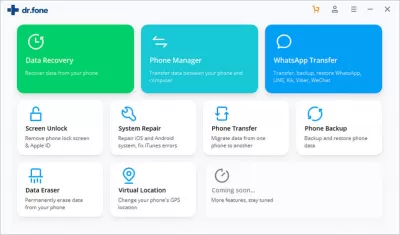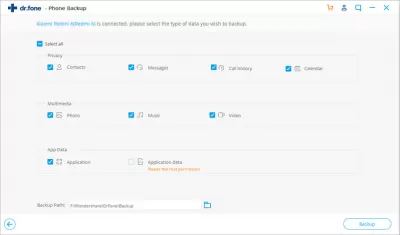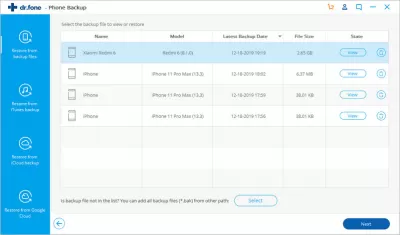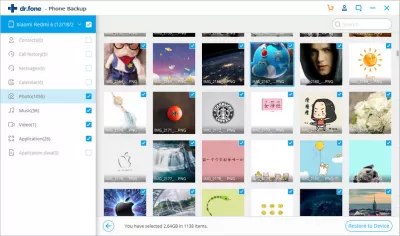Dr.Fone - Telefon Sikkerhetskopiering og gjenoppretting omtale
- Om programmet
- Funksjoner av programmet
- Ved hjelp av programmet
- Trinn 1: Start-Dr.Fone søknad - Android sikkerhetskopiering og gjenoppretting av programvare
- Trinn 2: Velg type filer til backup
- Trinn 3: Gjenopprett sikkerhetskopien på Android-telefonen din
- Trinn 4: Forhåndsvisning av sikkerhetskopier og gjenopprett filer til Android-telefon
- Ofte Stilte Spørsmål
- kommentarer (1)
Sikkerhetskopiering er akkurat den prosessen uten noe som i dagens virkelighet, er det umulig å bruke telefonen og andre gadgets.
Med hjelp av denne backup-program, får brukeren muligheten til å selektivt kopiere data, noe som skjer bokstavelig talt med ett klikk på musen og et par minutter. En forhåndsvisning av backup er tilgjengelig, og du kan gjenopprette det til både en Android-enhet og en IOS.
Programmet er meget godt utviklet og testet, og derfor den understøtter mer enn 8 tusen enheter for bruk. I tillegg kan det være installert både på en Windows-maskin og på en Mac.
Om programmet
Dr.Fone Review - Android Phone Backup er en enkel og logisk sikkerhetskopi av Android -systemdata. Programmet gjør det enkelt å sikkerhetskopiere Android -data til datamaskinen, og til og med selektivt gjenopprette sikkerhetskopieringsdata til Android -enheten din.
Dette programmet er utviklet for å forenkle sikkerhetskopieringen. Deretter kan du bruke data mellom telefonen eller nettbrettet eller datamaskinen.
Programmet fungerer i henhold til en ganske enkelt prinsipp - å starte samhandling, du trenger bare å koble enheten via en pålitelig kabel og begynne å jobbe med en museklikk.
En av fordelene med programmet er at det støtter et stort antall filer, inkludert kontakter, meldinger som er lagret på telefonen, bilder, videoer, og til og med applikasjonsdata. Også, med ett museklikk, kan du gjenopprette data, operativsystemet for enheten ikke spiller noen rolle i det hele tatt.
Funksjoner av programmet
Ett museklikk er nok til å begynne å jobbe med programmet. Det er flere ganger bedre enn klassiske backup-programvare fordi det er brukerorientert og derfor veldig lett å bruke. For å jobbe med det, trenger du ikke noen spesielle ferdigheter eller kunnskaper, og dette kan betraktes som en av sine fordeler. Programmet er så lett å bruke at hele backup prosessen tar bokstavelig talt ett klikk.
Hele prinsippet om operasjonen er basert på det faktum at så snart enheten er koblet til programmet, vil den automatisk gjenkjenne den og opprette en sikkerhetskopi av alle data på datamaskinen. Det er viktig å merke seg at det vil ikke overskrive gamle sikkerhetskopier, men vil lage en ny en, som er utvilsomt veldig praktisk.
Du kan selektivt gjenopprette en sikkerhetskopi. Når du starter programmet, kan du vise data som må gjenopprettes. Det er svært viktig å forstå at programmet fungerer raskt og pålitelig med noen operativsystemer uten problemer. Dette betyr at data kan kopieres fra Android-enhet og gjenopprettet til IOS enhet.
Ved hjelp av programmet
For å kunne arbeide med programmet, utviklerne tilby å følge fire enkle trinn. La oss vurdere dem nærmere.
Trinn 1: Start-Dr.Fone søknad - Android sikkerhetskopiering og gjenoppretting av programvare
På dette stadiet, må du laste ned programmet, installere det på datamaskinen din og kjøre den. På hovedsiden av programmet, velg Phone backup -knappen.
Deretter bør du kobler enheten til datamaskinen via en kabel. Det er viktig å huske at kabelen må være helt fast, suksessen av hendelsen avhenger av det. En spesiell debugging mode må være aktivert på telefonen. Hvis enheten er Android 4.2.2 eller høyere, i dette tilfellet en spesiell pop-up vindu som ber deg om å tillate feilsøking, må du klikke på OK.
Deretter må du klikke på Backup -knappen for å starte denne prosessen. Hvis brukeren ikke bruker programmet for første gang, og datamaskinen har sikkerhetskopier som ble opprettet tidligere, deretter på knappen Vis backup historie er tilgjengelig for ham.
Trinn 2: Velg type filer til backup
På dette stadiet, må brukeren velge hva slags filer som du ønsker å sikkerhetskopiere. Disse kan være kontakter, meldinger, samtalelogg, bilder, musikk og videoer.
Sikkerhetskopieringen i seg selv vil ikke ta mye tid, bare et par minutter. Det er veldig viktig å huske på at i løpet av denne prosessen er det bedre å ikke koble enheten fra datamaskinen, ellers vil alt må starte på nytt. Det er også viktig å huske på å ikke slette data som blir sikkerhetskopiert.
Når kopieringen er fullført, kan du klikke på Vis backup -knappen. Dermed kan du vise filer som var i backup.
Trinn 3: Gjenopprett sikkerhetskopien på Android-telefonen din
På dette stadiet kan du gjenopprette sikkerhetskopien til Android-enheten din. For å gjøre dette, må du bare koble den til datamaskinen via en fungerende kabel, og klikk på Gjenopprett -knappen. Programmet vil veldig raskt vise alle sikkerhetskopieringsfilene som ble opprettet tidligere. Brukeren må bare velge ønsket fil og klikk på Vis -knappen.
Trinn 4: Forhåndsvisning av sikkerhetskopier og gjenopprett filer til Android-telefon
På dette stadiet er det en forhåndsvisning og den faktiske utvinningen av filer fra sikkerhetskopien. Brukeren kan vise og velge de nødvendige filene og klikke på Gjenopprett -knappen til Android-enheten.
Gjenopprettingsprosessen selv vil ta bare et par minutter, og under det bør du ikke koble fra enheten fra datamaskinen.
Brukere setter stor pris på arbeidet med dette programmet, da det er enkelt å bruke og gjør en utmerket jobb med sine funksjoner.
Ofte Stilte Spørsmål
- Tilbyr Dr.Fone - Backup & Gjenoppretting av telefonen selektive sikkerhetskopierings- og gjenopprettingsalternativer?
- Ja, Dr.Fone - Telefon -sikkerhetskopi og gjenoppretting gir mulighet for selektiv sikkerhetskopi og gjenoppretting, og gir brukerne fleksibilitet til å velge spesifikke datatyper de vil ta sikkerhetskopi eller gjenopprette. Denne funksjonen er praktisk for å håndtere lagringsplass og fokusere på viktige data.